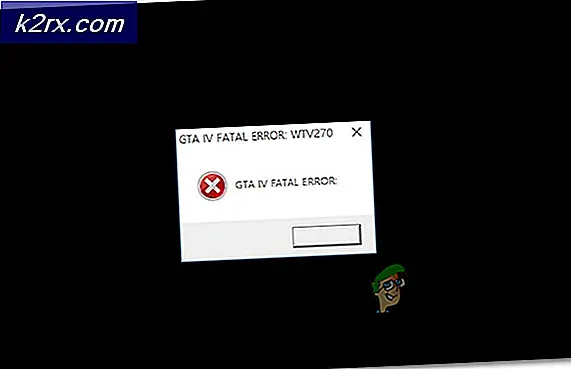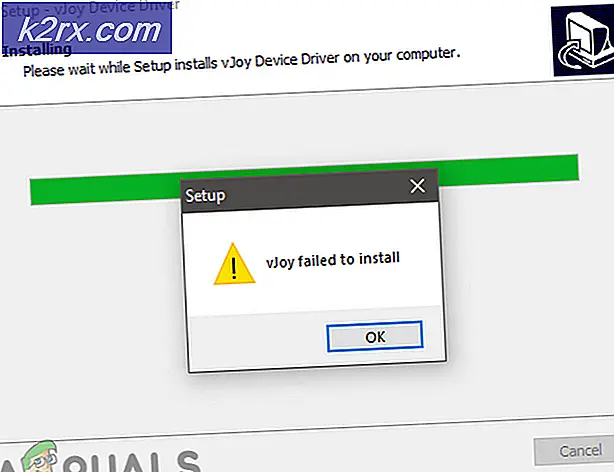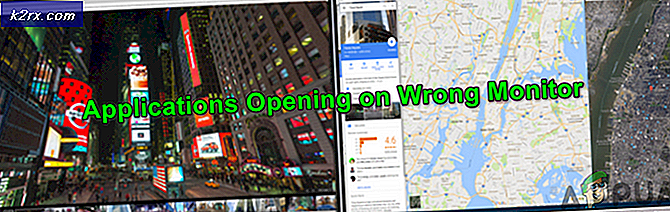Oplossing: PS3-fout 80710102
PlayStation 3 zit vol met verschillende foutcodes en degenen die beweren dat ze er nog geen één tegengekomen zijn tijdens het spelen van hun carrière zijn bijna zeker leugens. Sommige fouten zijn echter gevaarlijker dan andere en de 80710102-foutcode is absoluut geen grap, omdat er een verontwaardiging over bestaat. De fout wordt meestal naast dit bericht weergegeven:
Kan geen verbinding maken met internet.
Het lijkt erop dat er verschillende oplossingen voor dit probleem zijn, dus gebruikers moeten zeker goed letten op alle onderstaande methoden om deze foutmelding volledig te verwijderen.
Oplossing 1: verbinding mediaserver uitschakelen
Als de bovenstaande oplossing niet voor u heeft gewerkt, kan een soortgelijke oplossing u helpen als u uw probleem voorgoed wilt oplossen en als u wilt dat de manier waarop uw PlayStation 3-console verbinding met internet maakt, verandert. Zorg ervoor dat u de onderstaande instructies zorgvuldig volgt.
Als je deze optie uitschakelt van de PlayStation 3-instellingen lijkt dit voor veel gebruikers te hebben geholpen bij het oplossen van dit probleem en het proces is eenvoudig:
- Ga vanuit het menu op je PS3 naar Instellingen >> Netwerkinstellingen.
- Zoek naar de optie Media Server-verbinding en stel deze in op Uitgeschakeld.
- Controleer om te zien of de foutcode nog steeds verschijnt
Oplossing 2: tweak de DNS-instellingen naar een specifiek DNS-adres
Het is bewezen dat deze DNS behoorlijk effectief is als het gaat om het omgaan met deze foutcode en het wijzigen van je PS3-internetinstellingen naar dit specifieke DNS-adres kan behoorlijk succesvol zijn als je de instructies zorgvuldig opvolgt.
- Schakel je PS3 in en ga naar Instellingen >> Netwerkinstellingen.
- Ga daarna naar het submenu Internetverbindingsinstellingen en selecteer Aangepast.
- Selecteer het type verbinding dat u gebruikt (als uw PS3 is aangesloten op de router, selecteert u 'Bekabeld' en als u een draadloze verbinding gebruikt, selecteert u die inleiding.)
- Als u draadloos hebt geselecteerd, stelt u uw verbinding normaal in totdat u bij het IP-adresmenu komt. Als u bedraad hebt gekozen, selecteert u de optie 'Auto-Detect' in het volgende scherm en gaat u verder naar het menu IP-adres.
- Zorg ervoor dat je je instellingen als volgt instelt:
IP-adres instellen: automatisch
DHCP-hostnaam: niet ingesteld
DNS-instellingen: handmatig
Primaire DNS: 129.250.35.250
Secundaire DNS: 129.250.35.251
MTU: automatisch
Proxyserver: niet gebruiken
UPnP: inschakelen
- Test uw verbinding en controleer of de foutcode nog steeds wordt weergegeven.
Opmerking: Alternatieve primaire en secundaire DNS-adressen kunnen ook werken met:
Primaire DNS: 208.67.222.222
Secundaire DNS: 208.67.220.220
Oplossing 3: herstel de standaardinstellingen op je PlayStation 3
Het herstellen van standaardinstellingen is een aanbevolen handeling als er iets mis gaat met je PS3 en het stelt simpelweg de volgende instellingen opnieuw in:
BD / DVD-instellingen
Muziekinstellingen
gespreks instellingen
Systeem instellingen
Datum- en tijdinstellingen
Accessoire-instellingen
Beeldscherminstellingen
Geluidsinstellingen
Veiligheidsinstellingen
Netwerkinstellingen
Instellingen internetbrowser
Deze operatie moet niet worden verward met de Restore PS3-systeemoptie die ook al je harde schijfinhoud zou verwijderen. Volg de onderstaande instructies om dit uit te voeren en hopelijk de foutcode te verwijderen.
PRO TIP: Als het probleem zich voordoet met uw computer of een laptop / notebook, kunt u proberen de Reimage Plus-software te gebruiken die de opslagplaatsen kan scannen en corrupte en ontbrekende bestanden kan vervangen. Dit werkt in de meeste gevallen, waar het probleem is ontstaan door een systeembeschadiging. U kunt Reimage Plus downloaden door hier te klikken- Ga in het bovenste submenu van het startmenu van PlayStation 3 naar Instellingen >> Systeeminstellingen >> Standaardinstellingen herstellen.
- Nadat u de optie Standaardinstellingen herstellen hebt geselecteerd, ziet u een lijst met instellingen die worden hersteld. Blader erdoorheen en druk op de X-toets om de instellingen te herstellen.
- Nadat de bewerking is voltooid, wordt het eerste instellingsscherm weergegeven dat verschijnt wanneer je je PlayStation 3-systeem voor het eerst inschakelt. U moet eerst het eerste installatieproces doorlopen voordat u het PlayStation 3-systeem kunt gebruiken.
- Allereerst moet je een controller aangesloten hebben en dan op de PlayStation-knop drukken.
- Daarna moet je je juiste tijdzone kiezen. Zorg ervoor dat u de juiste kiest omdat de verkeerde tijd- en datuminstellingen tot verdere foutcodes kunnen leiden.
- Selecteer het type verbinding dat u gebruikt (als uw PS3 is aangesloten op de router, selecteert u 'Bekabeld' en als u een draadloze verbinding gebruikt, selecteert u dat.)
- Als u draadloos hebt geselecteerd, stelt u uw verbinding normaal in totdat u bij het IP-adresmenu komt. Als u bedraad hebt gekozen, selecteert u de optie 'Auto-Detect' in het volgende scherm en gaat u verder naar het menu IP-adres.
- Als je voor draadloos hebt gekozen, moet je een lijst met toegangspunten binnen het bereik van de PS3-console weergeven. Selecteer de hotspot die u wilt gebruiken.
- Een SSID is een identificatienaam die is toegewezen aan een toegangspunt. Zorg ervoor dat u verbinding probeert te maken met uw eigen toegangspunt of met een punt waartoe u toegang hebt op de lijst.
- Selecteer het type beveiliging dat voor het netwerk wordt gebruikt en voer de beveiligingsreferenties in.
- Het maakt niet uit of je voor Wired of Wireless hebt gekozen, de instellingen moeten nu zijn afgelopen om te zorgen dat je ze opslaat en door te gaan met het inschakelen van je PS3.
Oplossing 4: overschakelen naar een ander type verbinding
De meeste gebruikers weten al dat spelen met een draadloze verbinding onveilig is en kan leiden tot hoge latentie en frequente verbroken verbindingen. Sommige gebruikers hebben echter gerapporteerd dat het soms andersom is, omdat ze zijn overgeschakeld om rechtstreeks verbinding te maken met het modem en gebruik te maken van Wi-Fi.
Dit betekent dat de foutcode kan verschijnen vanwege een defecte verbinding met uw modem of met uw router. Als je de Ethernet-verbinding gebruikt, probeer dan over te schakelen naar wifi en je PS3 in te schakelen om te controleren of de foutcode nog steeds verschijnt; en vice versa. Beide opties kunnen u helpen om voorgoed van de foutcode af te komen.
PRO TIP: Als het probleem zich voordoet met uw computer of een laptop / notebook, kunt u proberen de Reimage Plus-software te gebruiken die de opslagplaatsen kan scannen en corrupte en ontbrekende bestanden kan vervangen. Dit werkt in de meeste gevallen, waar het probleem is ontstaan door een systeembeschadiging. U kunt Reimage Plus downloaden door hier te klikken